Die Einrichtung eines Druckers unter Windows kann sich als herausfordernd erweisen, besonders wenn man sich zum ersten Mal damit auseinandersetzt. Ein gut eingerichteter Drucker spart jedoch nicht nur Zeit und Nerven, sondern sorgt auch für ein reibungsloses Arbeiten. Dieser Artikel bietet eine detaillierte Anleitung für die Einrichtung eines Druckers unter Windows, vom Hardware-Anschluss bis zur Fehlerbehebung.
Vorbereitung: Die richtigen Voraussetzungen schaffen
Der Drucker wurde geliefert, die Patronen bei TonerPartner sind bestellt – nun kann es losgehen! Bevor man mit der eigentlichen Druckereinrichtung beginnt, sind einige vorbereitende Schritte notwendig. Zuallererst sollte sichergestellt werden, dass der Drucker korrekt an den Computer angeschlossen ist. Die Art des Anschlusses – USB, Ethernet oder WLAN – variiert je nach Modell und persönlichen Anforderungen. Bei einer USB-Verbindung muss lediglich das Kabel korrekt eingesteckt werden. Bei Netzwerk- bzw. WLAN-Druckern kann eventuell eine Konfiguration über das Bedienfeld des Druckers selbst erforderlich sein.
Treiberinstallation: Die Basis für den reibungslosen Betrieb
Das Herzstück der Druckereinrichtung ist die Treiberinstallation. Ohne den passenden Treiber kann der Drucker nicht ordnungsgemäß funktionieren. In vielen Fällen erkennt Windows den Drucker automatisch und installiert die benötigten Treiber selbstständig. Sollte dies nicht der Fall sein, können die Treiber entweder von der mitgelieferten CD oder von der Website des Druckerherstellers heruntergeladen werden.
Nach dem Herunterladen der Treibersoftware erfolgt die Installation per Doppelklick auf die Setup-Datei. Der Installationsassistent führt dann schrittweise durch den Prozess. Dabei werden in der Regel auch zusätzliche Software-Komponenten installiert, die das Druckmanagement erleichtern.
Drucker hinzufügen: Der finale Schritt zur Inbetriebnahme
Nach erfolgreicher Treiberinstallation muss der Drucker in der Systemsteuerung hinzugefügt werden. Hierfür navigiert man zu „Geräte und Drucker“ im Windows-Menü und wählt die Option „Drucker hinzufügen“.
Es öffnet sich ein Assistent, der nach verfügbaren Druckern sucht. Hier wählt man den entsprechenden Drucker aus und folgt den Anweisungen auf dem Bildschirm. Sollte der Drucker nicht automatisch erkannt werden, kann die Option „Der gesuchte Drucker ist nicht aufgeführt“ gewählt werden. Anschließend führt die manuelle Eingabe der IP-Adresse oder des spezifischen Netzlaufwerks zum gewünschten Erfolg.
Druckertest: Funktionsfähigkeit überprüfen
Nach dem Hinzufügen des Druckers empfiehlt es sich, einen Testdruck zu starten, um sicherzustellen, dass alles korrekt eingerichtet ist. Dies geschieht entweder über die Druckersoftware oder die Druckeigenschaften in der Systemsteuerung.
Sollte der Drucker nicht wie gewünscht arbeiten, kann es hilfreich sein, die Treiberinstallation zu überprüfen oder den Drucker neu zu starten. Einige Druckermodelle verfügen auch über eine interne Diagnosefunktion, die eventuelle Probleme identifizieren und Lösungen vorschlagen kann.
Optimierung und Wartung: Länger Freude am Drucker haben
Ein ordnungsgemäß eingerichteter Drucker erfordert regelmäßige Wartung, um dauerhaft optimale Druckergebnisse zu liefern. Dazu gehört das Reinigen der Druckköpfe, das Wechseln der Toner oder Tintenpatronen sowie das Überprüfen und gegebenenfalls Austauschen von Papier und anderen Verbrauchsmaterialien.
Windows bietet eine Vielzahl an Werkzeugen, die die Druckerwartung erleichtern. Unter „Druckeinstellungen“ und „Druckerwartung“ finden sich entsprechende Optionen, die dabei helfen, die Lebensdauer des Geräts zu verlängern und die Druckqualität konstant hoch zu halten.
Problembehebung: Wenn der Drucker nicht drucken will
Auch bei größter Vorsicht kann es zu Problemen kommen. Sollte der Drucker nicht wie gewünscht arbeiten, helfen einige grundlegende Schritte oft weiter. Das Überprüfen der Kabelverbindungen, das Neustarten des Computers und des Druckers oder das Aktualisieren der Treiber sind bewährte Maßnahmen, die häufig Abhilfe schaffen.
Ein weiterer Tipp ist, die Windows-Drucker-Problembehandlung zu nutzen. Diese findet sich unter „Einstellungen“ > „Update und Sicherheit“ > „Problembehandlung“ und bietet oft zielgerichtete Hilfe bei typischen Druckerproblemen.
- Lesen Sie hierzu auch: Drucker druckt leere Seiten.
Fazit: Gut vorbereitet ist halb gedruckt
Die Einrichtung eines Druckers unter Windows bedarf einer strukturierten Vorgehensweise und etwas Geduld. Von der Hardware-Anbindung über die Treiberinstallation bis hin zur Problembehebung: Jeder Schritt ist entscheidend für einen reibungslosen Betrieb.
Mit den hier beschriebenen Maßnahmen und Tipps wird die Druckereinrichtung zum erfolgreichen Unterfangen, das effizient und zuverlässig erledigt wird. So kann der Drucker seinem vorgesehenen Zweck bestmöglich dienen.
- Tipps für zu Hause: So spart man Geld beim Drucken.
– Warum druckt mein Tintenstrahldrucker weiße Streifen?





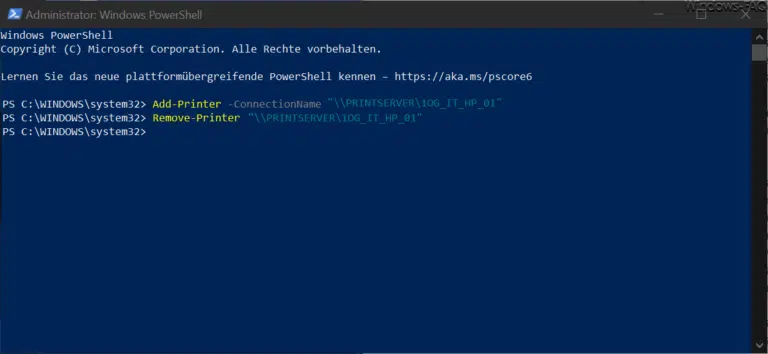












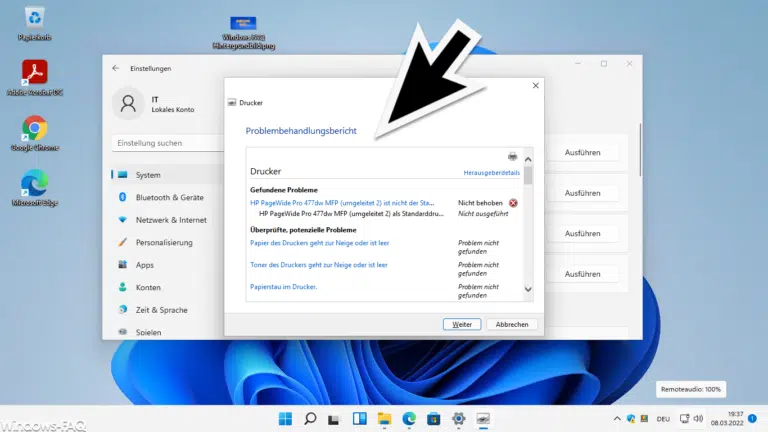











Neueste Kommentare